word输入公式居中,序号右对齐,不使用空格调整公式位置 |
您所在的位置:网站首页 › 公式的序号怎么对齐 › word输入公式居中,序号右对齐,不使用空格调整公式位置 |
word输入公式居中,序号右对齐,不使用空格调整公式位置
|
很多时候我们在word中插入公式都需要在后面跟一个公式的序号,这时候如果选择右对齐,那公式的位置就会偏离居中位置,这时候我们可以使用制表位来使得序号右对齐,同时公式居中。 1、首先单击上方“视图”选项里的“尺标”,如下图所示,我们可以看到在文章的上下左右出现了刻度值: 2、在要插入公式的那行单击鼠标,使光标位于该行最左侧,然后单击“开始”菜单栏下的“制表位”选项,弹出制表窗口如下: |
【本文地址】
 整行的长度为“46”,那么公式居中位置应该是23,右对齐刻度应该为46。
整行的长度为“46”,那么公式居中位置应该是23,右对齐刻度应该为46。 3、在“制表位位置”下方的输入框中输入“23”(也就是公式要居中放置的刻度值),下方对齐方式选择居中,然后再按“设置”如下:
3、在“制表位位置”下方的输入框中输入“23”(也就是公式要居中放置的刻度值),下方对齐方式选择居中,然后再按“设置”如下:  4、同理,再次在“制表位位置”下方输入栏输入“46”(也就是序号右对齐的刻度值),对齐方式选择“右对齐”,再按“设置”,最后点击“确定”:
4、同理,再次在“制表位位置”下方输入栏输入“46”(也就是序号右对齐的刻度值),对齐方式选择“右对齐”,再按“设置”,最后点击“确定”:  5、返回文档界面,键盘上按一次“Tab”键,可以看到光标显示到了该行居中位置,这时候我们选择插入公式,就能使公式居中:
5、返回文档界面,键盘上按一次“Tab”键,可以看到光标显示到了该行居中位置,这时候我们选择插入公式,就能使公式居中: 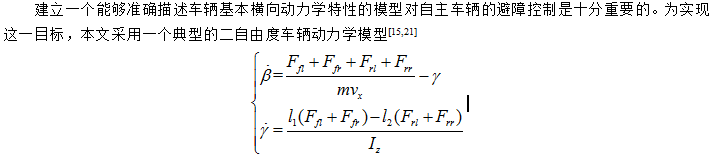 6、键盘再次按下“Tab”键,可以看到光标移动到行最右边,这时候我们输入公式的编号,可以看到整体公式居中,序号右对齐。
6、键盘再次按下“Tab”键,可以看到光标移动到行最右边,这时候我们输入公式的编号,可以看到整体公式居中,序号右对齐。 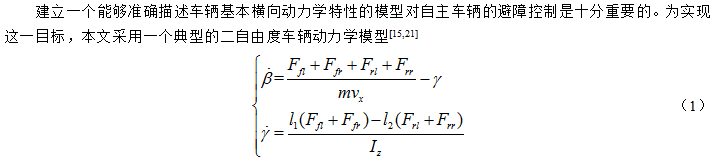 7、最后为了让序号位于公式的中间,整体选择该行,然后右键选择“段落”,在“换行和分页”栏目下的“文本对齐方式”选择居中对齐,最后点击“确定”。
7、最后为了让序号位于公式的中间,整体选择该行,然后右键选择“段落”,在“换行和分页”栏目下的“文本对齐方式”选择居中对齐,最后点击“确定”。 